你是不是有时候想要把文件从电脑中拖到雷电模拟器,但是又不知道怎么去做?本文将为你提供一些有效的解决方案,让你可以在最短的时间内解决这个问题,让你可以轻松地把文件从电脑移动到雷电模拟器,让你的工作效率更高。
解决方法:
1.点击箭头侧的更多,点击共享文件。
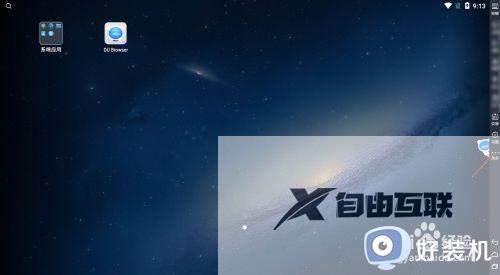
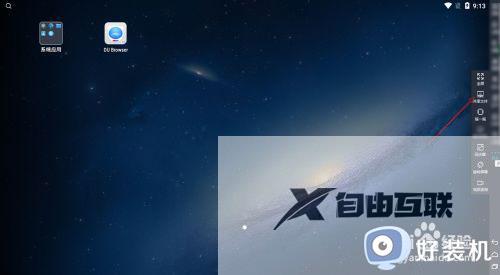
2.点击打开电脑文件夹,此时将会被打开了的。
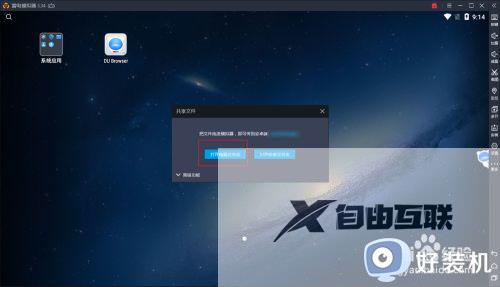
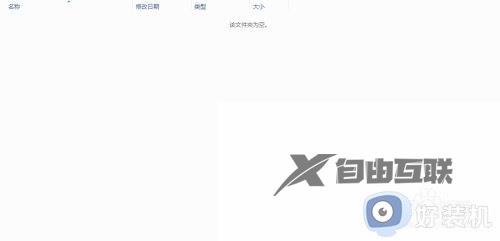
3.然后按键盘上的win+E,再次打开一个电脑文件夹。把要复制到软件上的拖入到雷电模拟器上的目录。

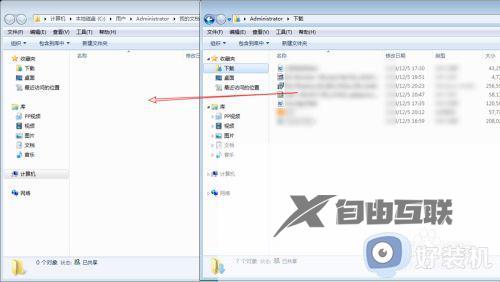
4.回到软件点击安卓这,点击父目录。
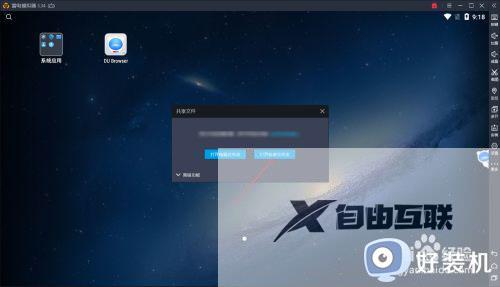
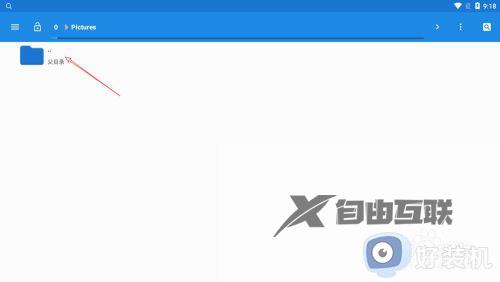
5.点击picture目录,此时即可在雷电模拟器上找到电脑上的文件,如下图。
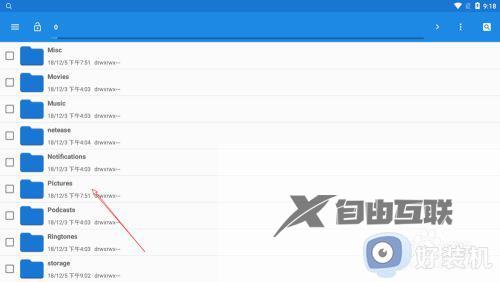
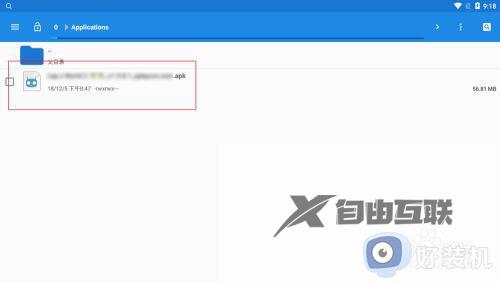
以上就是关于把电脑的文件移动到雷电模拟器操作方法的全部内容,还有不懂得用户就可以根据小编的方法来操作吧,希望能够帮助到大家。
郑重声明:本文由网友发布,不代表盛行IT的观点,版权归原作者所有,仅为传播更多信息之目的,如有侵权请联系,我们将第一时间修改或删除,多谢。